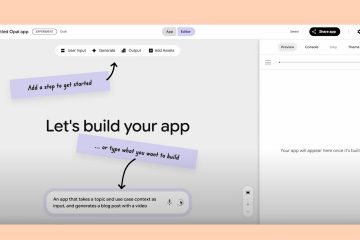Définir MSN comme page d’accueil dans Google Chrome vous permet d’accéder aux principales actualités, à la météo et à votre boîte de réception Outlook dès que vous ouvrez votre navigateur. C’est rapide à configurer et vous pouvez le faire sur Windows, macOS ou même Chromebook. Voici comment le configurer étape par étape.
Étape 1 : activez le bouton Accueil et attribuez MSN
Ouvrez Chrome et cliquez sur les trois points dans le coin supérieur droit. Ensuite, sélectionnez Paramètres, ouvrez la section Apparence et activez la bascule pour le bouton Afficher l’accueil. Maintenant, cliquez sur l’option radio Entrer une adresse Web personnalisée et tapez https://www.msn.com.
Étape 2 : Définissez MSN comme votre page de démarrage
Retournez dans Paramètres et ouvrez Au démarrage. Ensuite, sélectionnez Ouvrir une page ou un ensemble de pages spécifique, puis cliquez sur Ajouter une nouvelle page. Ensuite, entrez https://www.msn.com, cliquez sur le bouton Ajouter et redémarrez Chrome pour appliquer les nouveaux paramètres de votre page d’accueil.
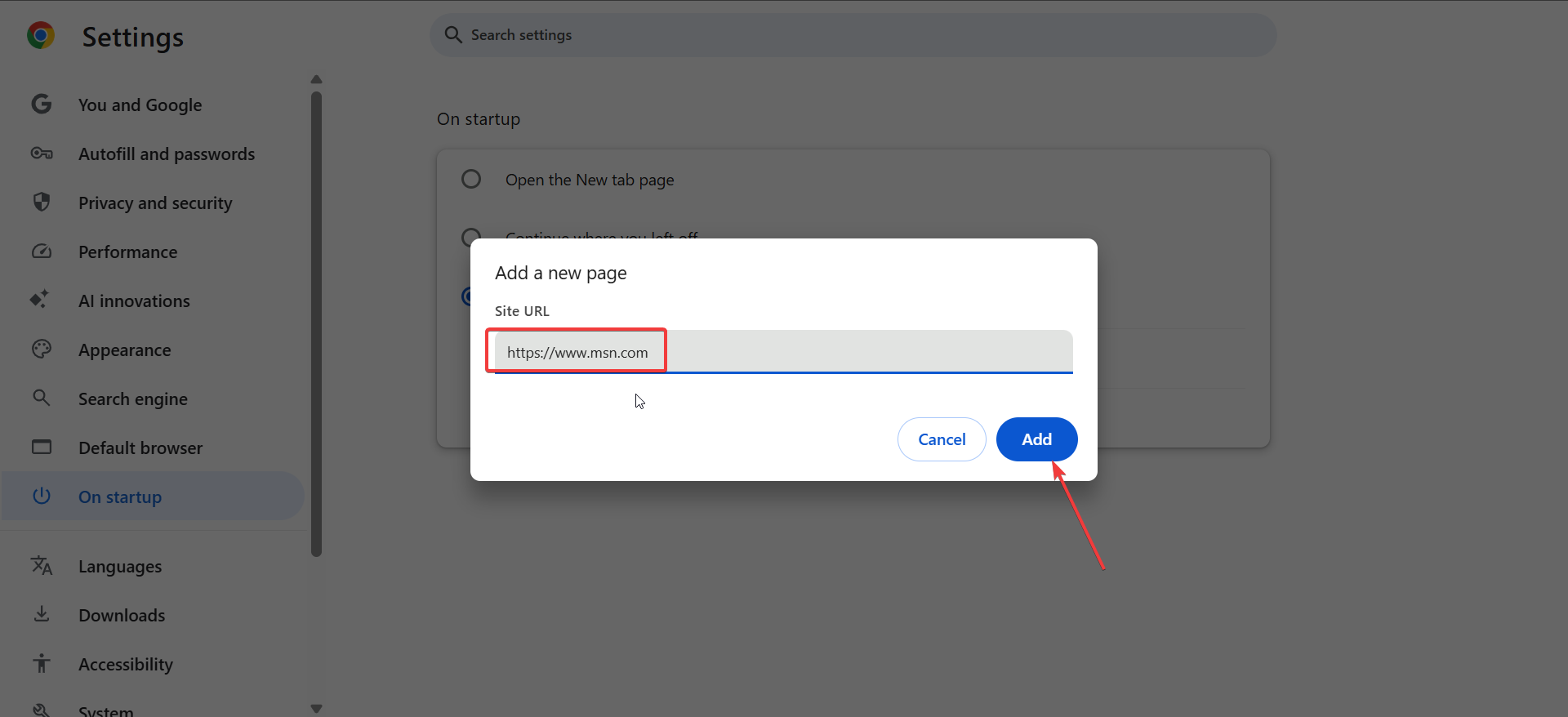
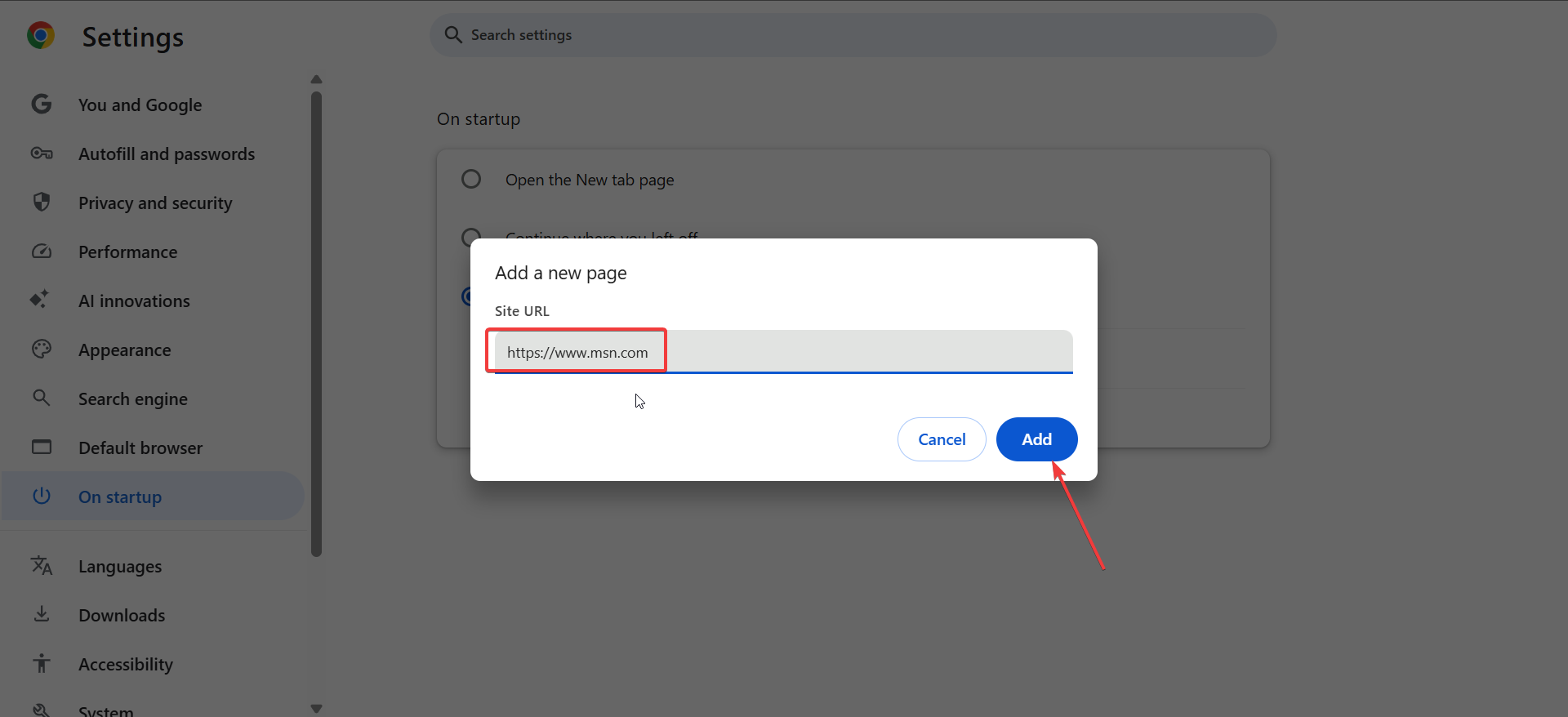
Étape 3 : confirmez les modifications et redémarrez Chrome
Après avoir relancé Chrome, cliquez sur l’icône Accueil ou ouvrez une nouvelle fenêtre. Vous devriez voir MSN se charger instantanément. Sinon, vérifiez les URL et assurez-vous d’avoir enregistré les modifications.
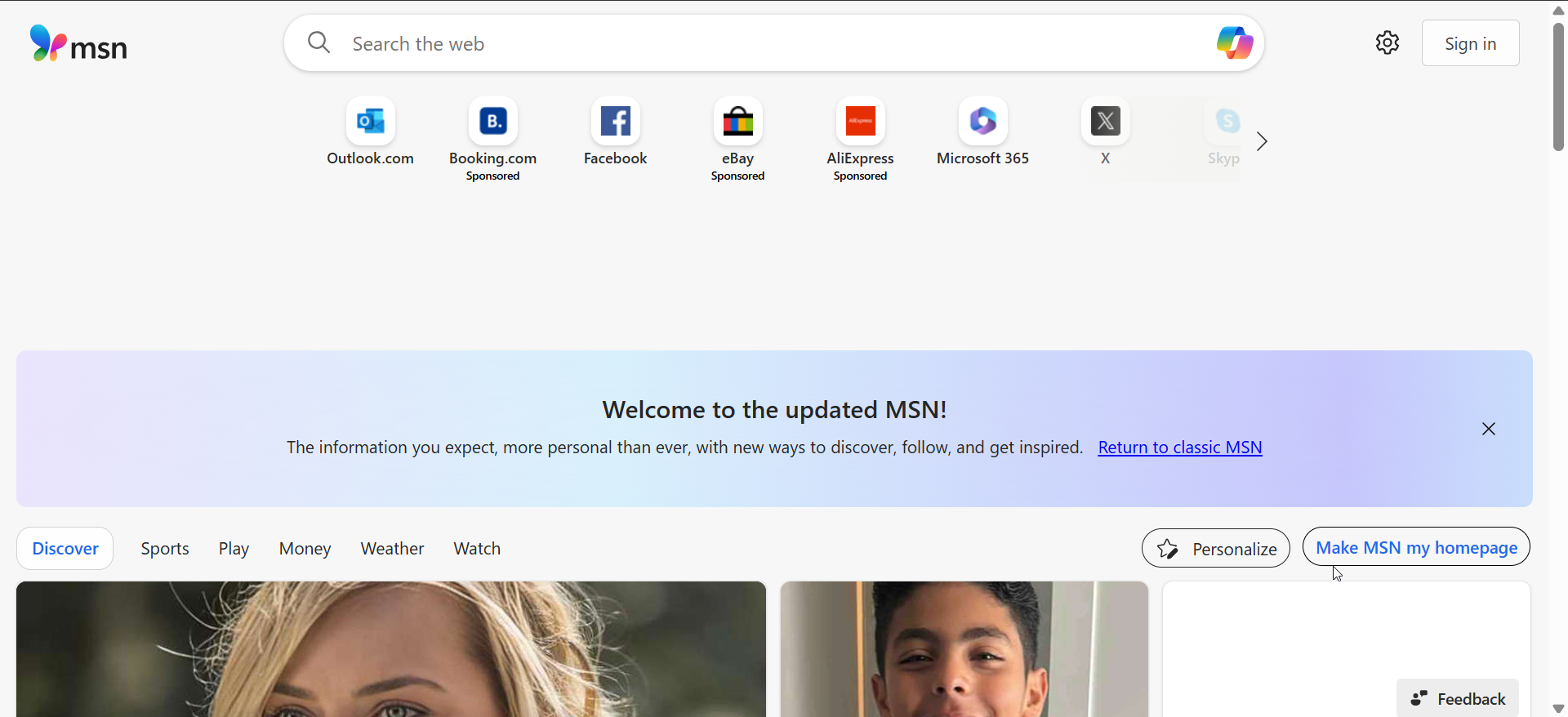
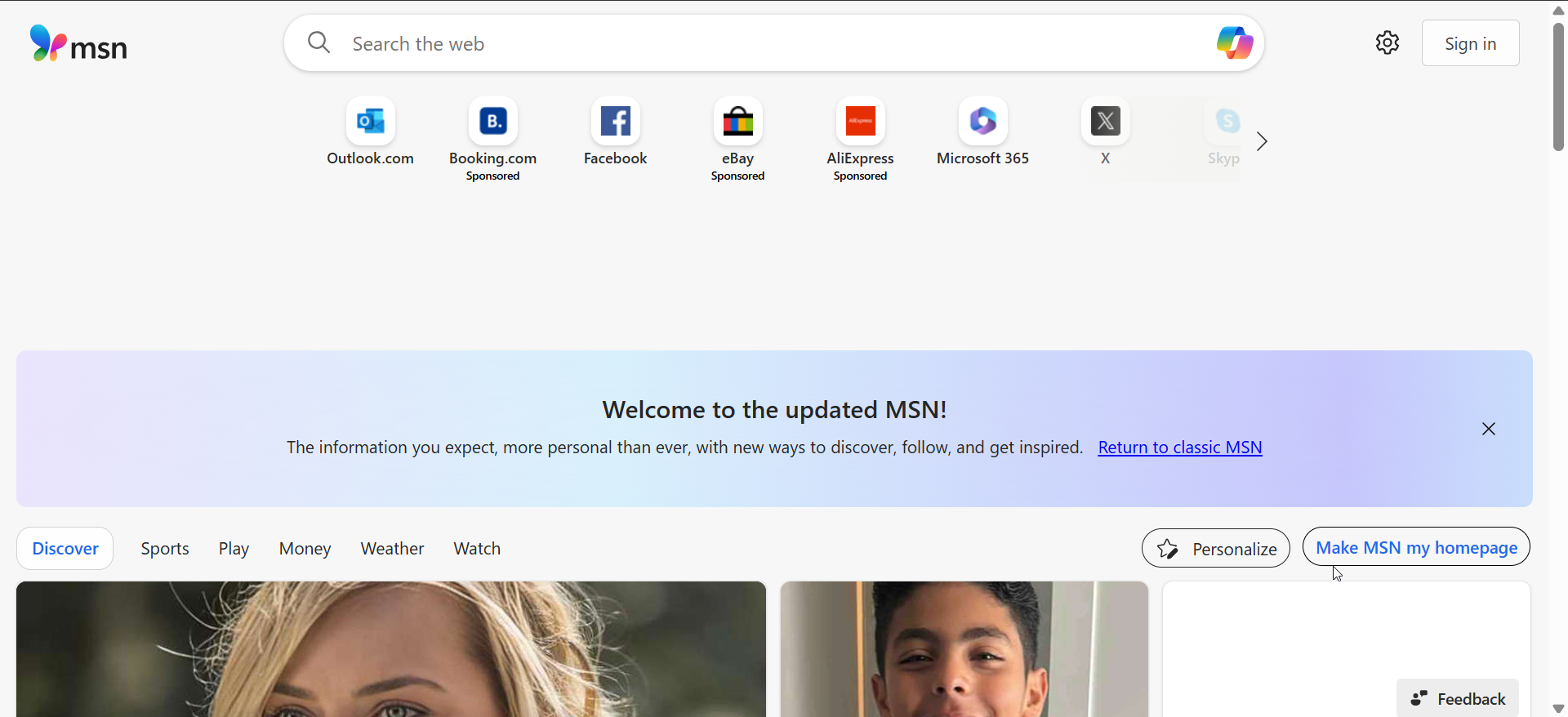
Utilisez plutôt une extension MSN
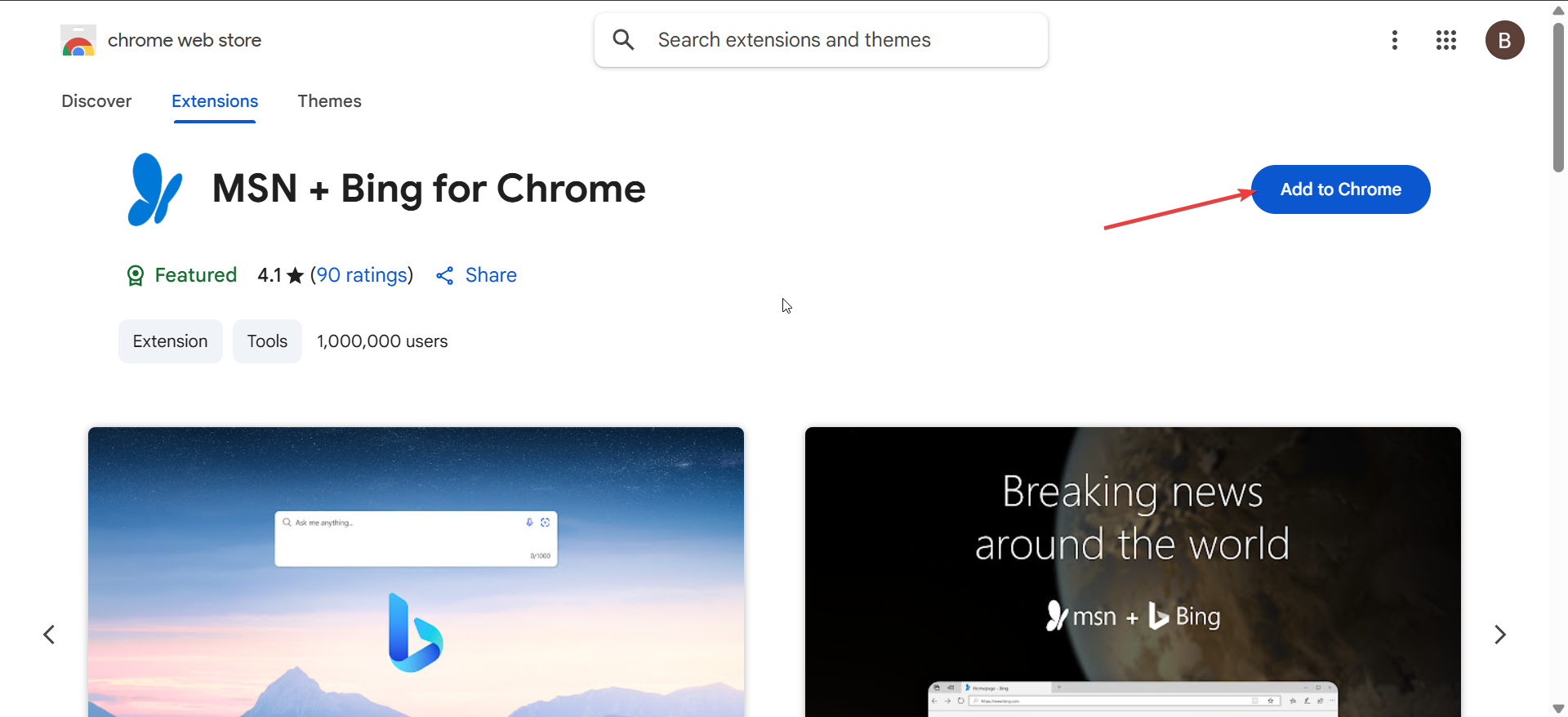
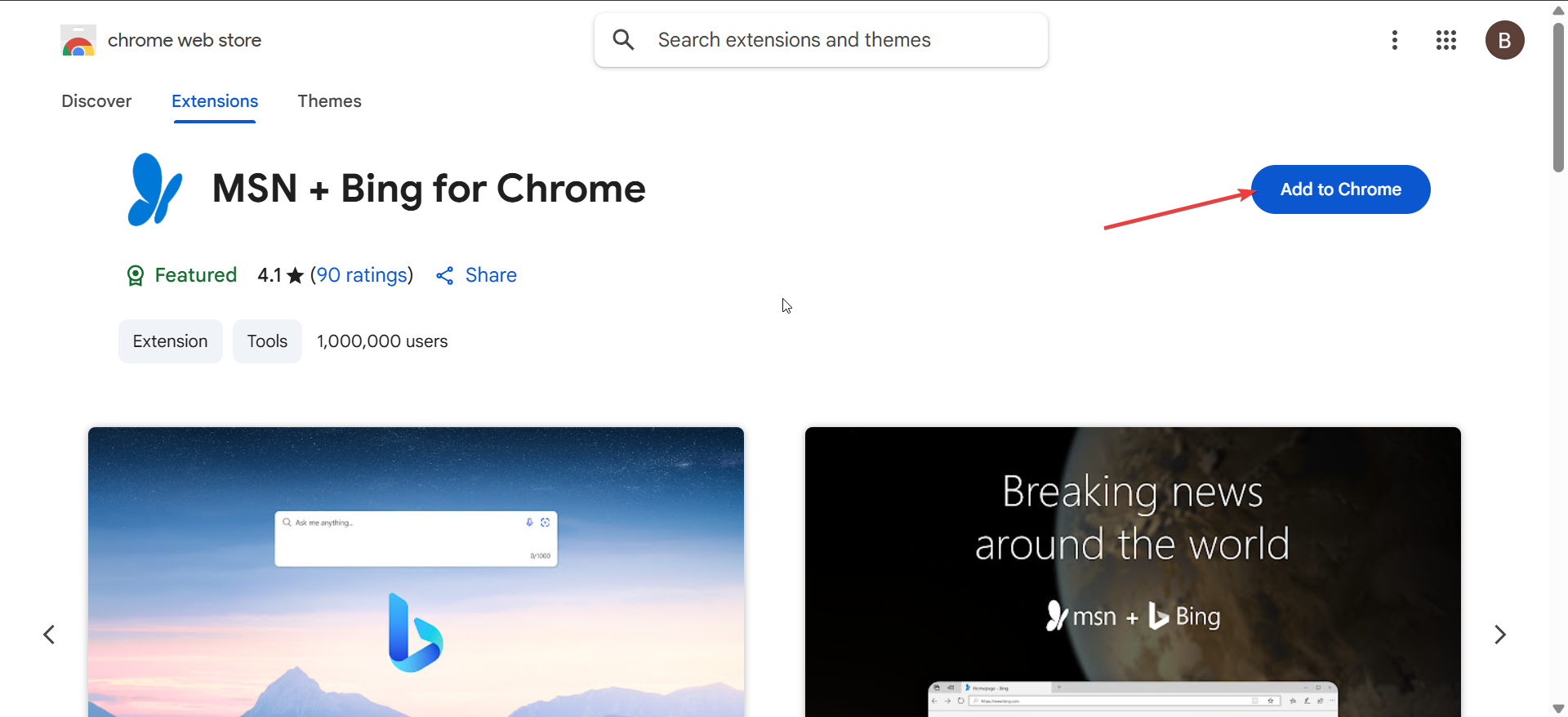
Si vous préférez une configuration automatisée, les extensions Chrome peuvent appliquer la page d’accueil et les paramètres de recherche de MSN pour vous. Ils maintiennent également votre fil d’actualité MSN disponible à partir de chaque nouvel onglet. Vous trouverez ci-dessous quelques-unes des principales options :
MSN + Bing pour Chrome : cette extension officielle définit automatiquement MSN comme page d’accueil et Bing comme moteur de recherche par défaut. C’est utile si vous souhaitez une configuration en un clic sans configuration manuelle. Recherchez simplement MSN + Bing pour Chrome dans le Chrome Web Store et cliquez sur Ajouter à Chrome. Nouvel onglet MSN pour Chrome : ce module complémentaire remplace votre nouvel écran d’onglet par les actualités, la météo et les tendances personnalisées de MSN. C’est facultatif, mais cela donne à votre navigateur Chrome la même sensation que l’expérience de la page d’accueil MSN.
Résoudre les problèmes de page d’accueil de Chrome
Si Chrome continue de rétablir les paramètres de votre page d’accueil ou de démarrage, une extension ou une préférence de synchronisation en conflit peut en être la cause. Essayez ces correctifs avant de réinitialiser complètement Chrome.
Supprimez les extensions en conflit : ouvrez Chrome et accédez à Menu → Extensions → Gérer les extensions. Ensuite, désactivez tous les modules complémentaires qui modifient les onglets ou les pages d’accueil et redémarrez Chrome pour voir si MSN se charge désormais correctement. Réinitialiser les paramètres de Chrome : ouvrez Paramètres → Réinitialiser et nettoyer. Maintenant, sélectionnez Restaurer les paramètres par défaut et redémarrez Chrome. Enfin, réappliquez la configuration de votre page d’accueil MSN. Vérifier la synchronisation et les profils : si la synchronisation Chrome est active, elle peut réappliquer les anciens paramètres de la page d’accueil à partir d’un autre appareil. Modifiez ou supprimez les paramètres obsolètes de votre compte Google et vérifiez la page d’accueil de chaque profil Chrome que vous utilisez.
Conseils pour accéder rapidement au contenu MSN
Épinglez MSN à la barre des tâches ou au bureau : cliquez avec le bouton droit sur votre bureau, choisissez Nouveau → Raccourci et collez https://www.msn.com. Vous pouvez également cliquer avec le bouton droit sur Chrome dans la barre des tâches et épingler un raccourci MSN pour un accès en un clic. Ajouter MSN comme signet ou vignette de numérotation rapide : appuyez sur Ctrl + D (ou Cmd + D sur Mac) pour ajouter MSN à vos favoris. Vous pouvez également faire glisser l’onglet MSN vers votre barre de favoris pour une navigation plus rapide sans modifier les paramètres de votre page d’accueil.
FAQ
MSN fonctionne-t-il comme page d’accueil dans Chrome mobile ? Chrome pour Android et iOS ne prend pas en charge les pages d’accueil personnalisées. Au lieu de cela, vous pouvez épingler MSN sur l’écran d’accueil de votre appareil pour un accès rapide.
L’utilisation de MSN comme page d’accueil est-elle sûre ? Oui. MSN est un site appartenant à Microsoft qui utilise le cryptage HTTPS pour protéger votre session de navigation et vos informations personnelles.
Puis-je ouvrir à la fois MSN et une autre page au démarrage ? Absolument. Chrome autorise plusieurs pages de démarrage sous Paramètres → Au démarrage. Ajoutez plus de sites à côté de MSN si nécessaire.
Résumé
Accédez à Paramètres → Apparence et activez le bouton Accueil. Entrez https://www.msn.com comme page d’accueil personnalisée. Ouvrez au démarrage et ajoutez MSN comme page de démarrage par défaut. Redémarrez Chrome pour confirmer la modification. Utilisez des extensions ou réinitialisez les paramètres si MSN ne colle pas.
Conclusion
Faire de MSN votre page d’accueil dans Google Chrome est un moyen rapide de rester informé avec des actualités, des e-mails et la météo personnalisés à chaque fois que vous ouvrez votre navigateur. Que vous choisissiez de le configurer manuellement ou d’utiliser une extension, la configuration ne prend que quelques clics et fonctionne sur toutes les principales plates-formes.
Si MSN ne reste pas votre page d’accueil, revisitez vos paramètres Chrome, recherchez les extensions en conflit ou réinitialisez les préférences de votre navigateur. Une fois correctement configuré, vous démarrerez toujours votre session de navigation sur une page familière et riche en informations qui convient à votre routine quotidienne.